Tipstips
備忘録として、主にパソコン関係のTipsを記載して行きます。
| 新着情報 |
| ①UiPath、メモ ②Office365、Excel:VBAで画面更新がチラツク時の対策 ③Office365、Excel:勝手に手動計算になる原因 ④Office365、Excel:フィルターで3つ以上の条件にする方法 ⑤Office365、Excel:シート同士の違いを見つける方法 |
Windows10、バージョン1607に更新出来ない時の対処方法
Windows10はWindowsの最後のバージョンであり、インストールされているパソコンは永久に
使用できるのが特徴です。
しかし、更新プログラムのチェックでバージョン1607に更新出来ない状況が発生しました。
パソコンは、下記のソフトを使用していました。
OS : Windows10(64bit)バージョン1511(OSビルド 10586.420)
以下、Windows10、バージョン1607に更新出来ない時の対処方法を記載して行きます。
(項目1)
・パソコンにインストールされているWindows10のバージョンを確認した所、
バージョン1511(OSビルド 10586.420)となっていました。
・インターネットで最新のバージョンを調べると、バージョン1607(OSビルド 14393.0)でした。

(項目2)
・Windows10をバージョンアップする為、下記の手順を実行しました。
・更新とセキュリティ → Windows Update → 更新プログラムのチェック
・しかし、「お使いのデバイスは最新の状態です。」と表示され、バージョンアップ出来ませんでした。
・インターネットで、「Windows10+バージョンアップ+出来ない」をキーワードにして検索すると、
Windows 10 Anniversary Update (Version 1607) にアップデートするが見つかりました。
・上記の情報によると、「詳細情報をクリックしてバージョンアップファイルを使用すれば良い」との事。
・残念ながら、上記の方法でもバージョン1607に更新する事は出来ませんでした。
(項目3)
・インターネットで、「Windows10+バージョンアップ+1607+出来ない」をキーワードにして
検索すると「Windows 10、バージョン 1607 の機能更新プログラム」こんなこともありました。 - 壁新聞
が見つかりました。。
・上記の情報によると、「マイクロソフトlatestwu.diagcabを使用すれば良い」との事。
・早速、Fix Windows Update errorsよりlatestwu.diagcabをダウンロードして実行して見ました。
・下図の様にトラブルシューティングが完了しましたが、4つ中2つが未解決となっていました。
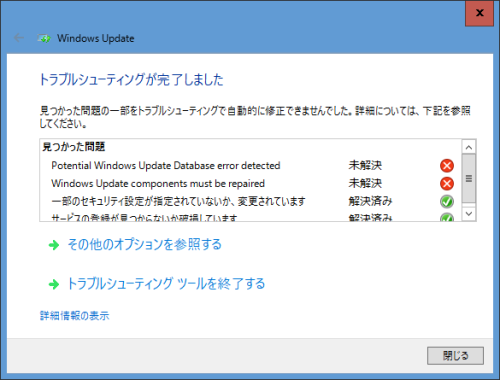
(項目4)
・取り敢えず、更新とセキュリティ → Windows Update → 更新プログラムのチェック
を実行して見ましたが、エラーとなりました。
・再試行を実施しても、エラーは解決しませんでした。
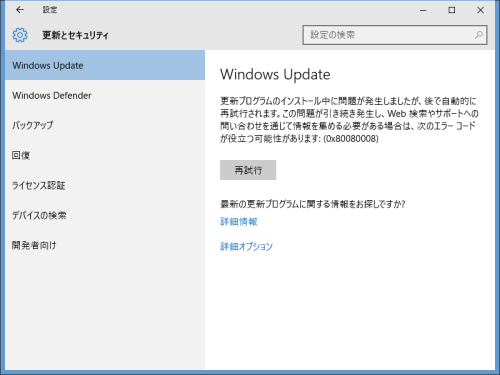
・そこで、パソコンを再起動して同様に更新プログラムのチェックを行った所、正常に更新が行われました。
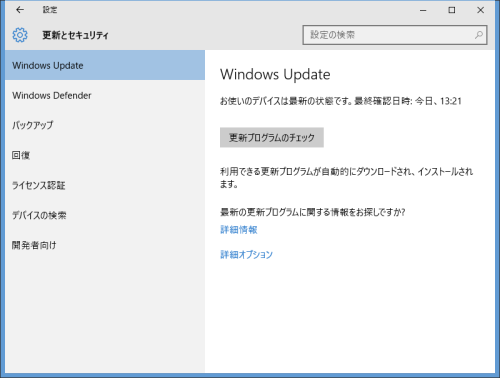
(項目5)
・Windows10のバージョンを確認した所、バージョン1607(OSビルド 14393.0)となっており、
最終バージョンになっていました。

(項目6)
・以上で、Windows10、バージョン1607に更新出来ない時の対処方法は終了です。
エクセル将棋館
日本国
地方都市
スポンサード リンク